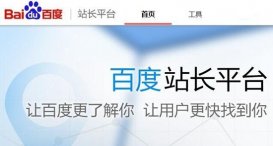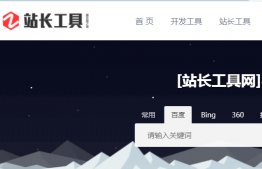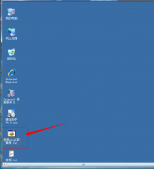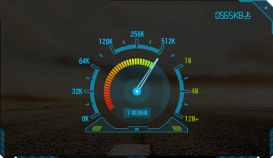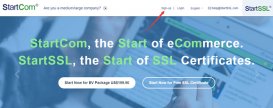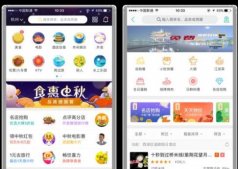站内域名PUSH是我们常见的域名转移过户方式,Godaddy的域名push非常简单,正常情况下,几分钟内就可以完成。有些朋友使用Godaddy 优惠码买了很多域名,想要PUSH到一个帐号,却不知道如何操作,这里家具体讲讲如何操作!
在Godaddy对域名进行push之前,需要事先知道接收方在Godaddy的Customer帐号和Email帐号,两者一定要匹配,否则会push失败,Customer帐号可以是登录用户名,也可以是登录用户ID,两者选其一即可。在域名push之前,域名所有人需要用自己的帐号和密码登录godaddy,进入域名管理界面进行具体操作,下面一起来看看域名push详细操作过程!
1、 登陆Godaddy官方网站

2、如图,点击Domains下的domain management .进入域名管理

3、如图,在你需要PUSH的域名前打钩,然后点击上面的“Account Change”

4、在打开的新界面里输入你要PUSH到的Customer帐号和Email邮箱,这里一定要填写正确,然后点击 “NEXT” 进入下个页面。

5、如图 勾选说明,点next

6、如图,提示会把相关的业务转移过去,例如免费空间、邮件等。点finish之后完成push过程。

7、push完成后你会看到你的该域名状态为“Changing Account”,此时,让对方去接收域名就可以了。

在域名PUSH后,会在接收方的邮箱中收到一封“Change of Registrant Pending”的邮件,接下来讲讲如何接收PUSH过来的域名
1、首先进入Godaddy官方网站 ,登陆要接收域名的帐户

2、点击Domains下的domain management .进入域名管理

3、进入域名管理中心后,在“Domains”下拉菜单中点击“Pending Account Changes”,如下图:

4、如下图,在页面左侧点击 “Incoming Account Changes.”,页面右侧出现push过来的域名,勾选上要接收的域名,然后点击“Quick Accept”

5、在弹出的页面上勾选,然后点击“NEXT”

6、如图 勾选说明,然后点击“OK”,即可成功接收域名!

怎么样, godaddy域名PUSH相很简单吧!对于push方来说,需要知道接收方的用户名和邮箱;对于接收方来说,进行一个域名接收的操作就可以了。整个过程几分钟就完成了。